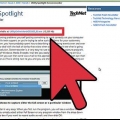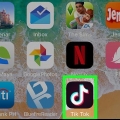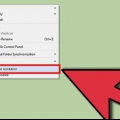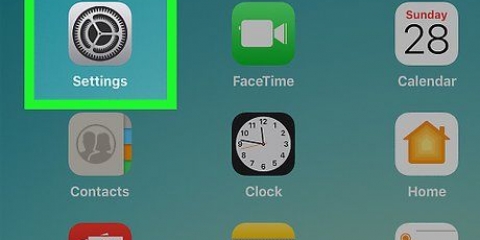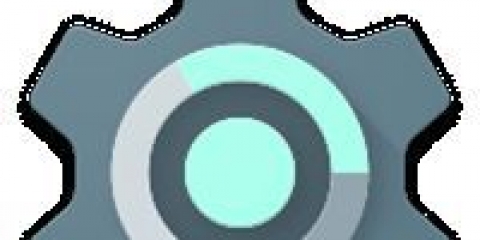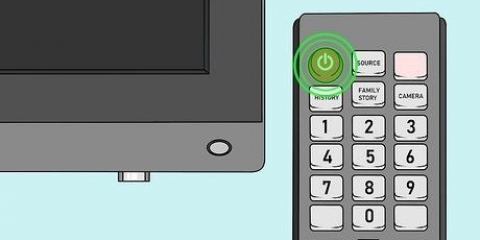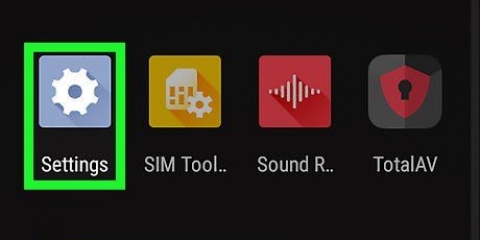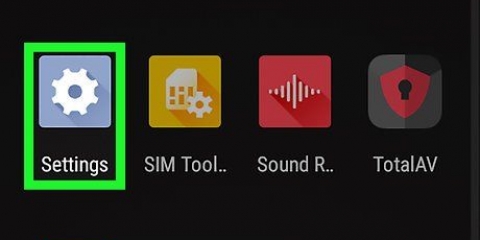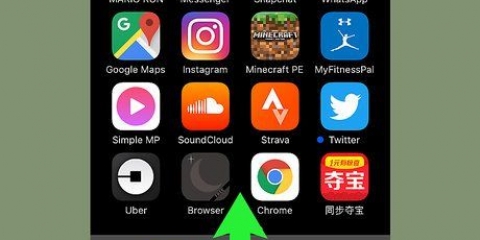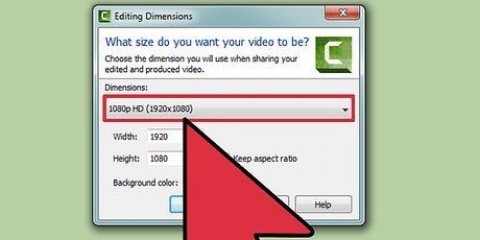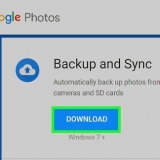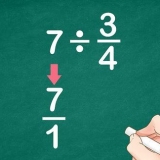Tieni presente che hai bisogno di più spazio su disco quando registri un formato più grande. Quindi seleziona solo la parte dello schermo necessaria. Premi il pulsante Avvia registrazione al centro dell`area dello schermo selezionata quando sei pronto per iniziare la registrazione.












Fai una registrazione dello schermo su un mac
Contenuto
Succede spesso che tu voglia registrare ciò che stai facendo sullo schermo. Ad esempio, potresti voler registrare alcuni passaggi per un video didattico. Spieghiamo qui come farlo.
Passi
Metodo 1 di 2: Usa QuickTime (preinstallato)

1. Avvia Quicktime Player. Questo programma può essere trovato nella cartella Programmi, tasto di scelta rapida Maiuscole-Comando-A e poi premi la lettera Q.

2. Apri una sessione di registrazione. Nel Archivio-menu di Quicktime Player selezionare Nuova cattura dello schermo.

3. Fare clic sul punto rosso al centro della finestra di registrazione dello schermo.

4. Determina la dimensione della registrazione. Puoi fare clic per avviare subito la registrazione oppure fare clic e trascinare per selezionare un`area dello schermo da registrare. In questo articolo selezioneremo una parte dello schermo.

5. Aspetta qualche secondo. Ci vuole un po` prima che la registrazione inizi. Quando il timer di registrazione è in esecuzione, puoi iniziare con le azioni che desideri registrare.
Nota: quando attivata, la finestra di registrazione viene automaticamente posizionata sullo sfondo in modo da non intralciare durante la registrazione.

6. Interrompi la registrazione. Al termine della registrazione dello schermo, premere il pulsante di arresto nella finestra di registrazione come di seguito.

7. Puoi interrompere la registrazione in qualsiasi momento chiudendo la finestra di registrazione. Ti verrà quindi chiesto se desideri salvare o eliminare la registrazione.

8. La registrazione dello schermo è completa! Puoi trovare la registrazione nella cartella Film, da qui puoi guardarla, modificarla o condividerla con i tuoi amici!
Metodo 2 di 2: Usa Jing (download gratuito)

1. Usa Jing. Jing è un programma gratuito di acquisizione di immagini e video sia per Mac che per PC. Ha all`incirca le stesse funzionalità di Quicktime, con alcuni extra aggiunti. Ora concentriamoci sulla funzione di registrazione dello schermo di Jing.

2. Scarica Jing. Potete trovare qui: TechSmith.com

3. Installa Jing. L`installazione di Jing è drag-and-drop, quindi devi semplicemente trascinare il programma nella cartella Applicazioni. Quindi avvia il programma.

4. Avvia Jing. Quando Jing sarà attivato, sarai un tipo "sole" in alto a destra dello schermo. Naturalmente, puoi anche trascinarlo nel dock se lo usi spesso. Se muovi il mouse sopra il sole vedrai il menu.
Qui vedi il "catturare"-opzione. C`è anche un "Storia"-opzione, che mantiene un registro dei tuoi screenshot e a "Di più"-pulsante, che ti dà accesso alle impostazioni.

5. Seleziona l`area dello schermo da registrare. Se scegli il "catturare"-opzione due croci appaiono.

6. Clicca e trascina. Trascina le croci fino a selezionare l`area dello schermo desiderata da registrare.
Apparirà un menu sotto l`area selezionata, fare clic su uno dei quattro pulsanti:Cattura un`immagine (scatta uno screenshot) Cattura un video (fai una registrazione dello schermo) Ripeti selezione (consente di modificare la selezione) Annulla (chiudi la finestra)

7. Clicca sulCattura un video-pomello. Ora apparirà un timer e delle linee gialle intorno all`area da registrare.

8. Clicca sulFermare-pulsante quando hai finito. Il pulsante di arresto è il quadrato giallo in basso a sinistra. Ora vedi la finestra del video, pronta per riprodurre il tuo video.
I 4 pulsanti in basso hanno le seguenti funzioni:Condividere a screencast.com. Ti permette di condividere la registrazione con chi vuoi tramite un servizio chiamato Screencast. Salva su disco. Ti consente di salvare il video sul disco rigido in una posizione a tua scelta. Annulla. Annulla la registrazione. personalizzare. Consente di regolare a piacere i pulsanti visualizzati.

9. La registrazione dello schermo è pronta!
Avvertenze
Se hai intenzione di effettuare registrazioni lunghe, questo occuperà molto spazio sul tuo disco rigido. Utilizzare un disco rigido esterno o una chiavetta USB per proteggere l`unità interna.
Necessità
- Mac OS X 10.7 o più recente
- tempo veloce 10.1 o più recente
- jing
Articoli sull'argomento "Fai una registrazione dello schermo su un mac"
Condividi sui social network:
Simile
Popolare